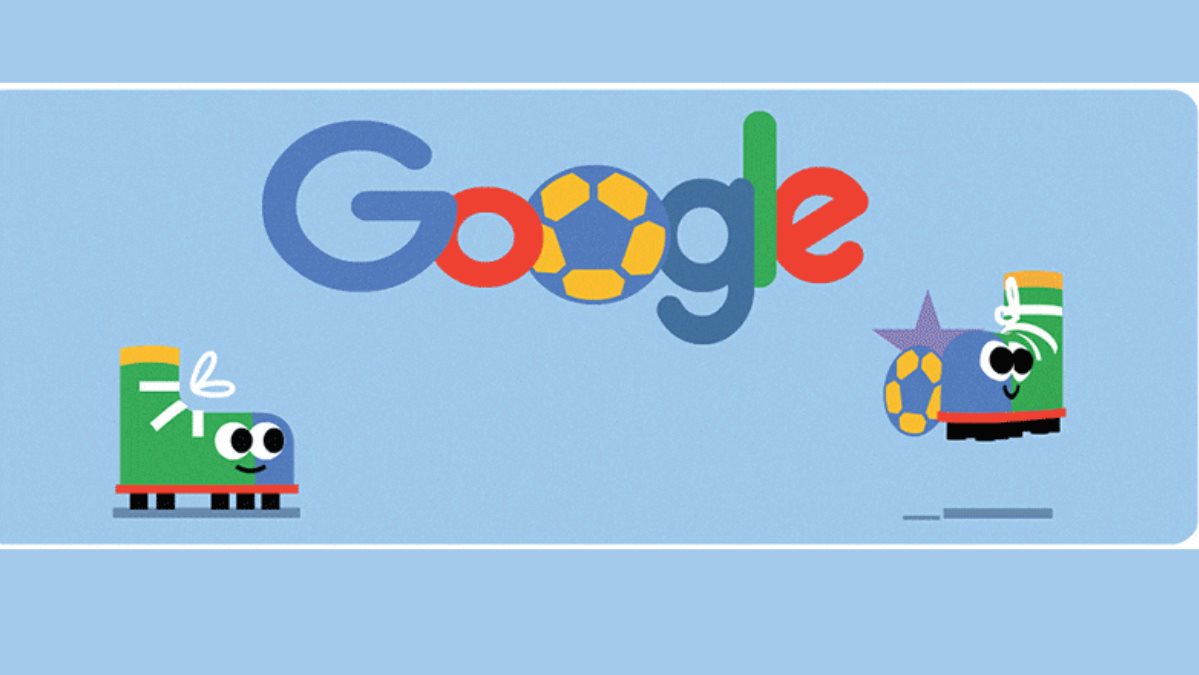غيرت تطبيقات الخرائط الطريقة التي يتنقل بها الناس إلى الأبد، أصبح التنقل حتى للأماكن التي لا نعرفها أسهل كثيرا، كانت إحدى الاختراعات التي سهلت الحياة خاصة بالنسبة لكبار السن والشباب الصغير الذي ما زال يجهل الكثير من الشوارع، أصبح الآن يصعب تخيل التجول دون مساعدة هواتفنا الذكية. مع وجود أكثر من مليار شخص حول العالم يستخدمون خرائط Google جوجل شهريا، احتل التطبيق مركز الأكثر شعبية بين تطبيقات الخرائط، سواء في إصدارات الكمبيوتر العادي أو الأجهزة المحمولة. ولكن بقدر ما قد يكون الأمر بسيطًا ، فإن خرائط Google تحتوي على الكثير من الميزات المخفية التي يمكنك الاستفادة منها.
قم بتنزيل الخرائط للاستخدام في وضع عدم الاتصال
قد تضطر إلى السفر إلى مكان ليس به شبكة اتصال بالإنترنت وبعيد عن المناطق الحضرية وبالتالي يمكنك تحميل خريطة السفر من وإلى لتستخدمها وقت انقطاعك عن الإنترنت
يمكنك الحماية من ذلك عن طريق حفظ جزء من الخريطة للاستخدام في وضع عدم الاتصال على تطبيق خرائط Google للهاتف الذكي. للبدء ، انقر فوق الصورة الرمزية الخاصة بك في الجزء العلوي الأيسر من الشاشة ثم انقر فوق الخرائط المتوفرة بلا الإنترنت Offline maps. يمكنك الاختيار من بين الاقتراحات (مثل المنطقة المحيطة بعنوان منزلك أو الأماكن التي بحثت عنها مؤخرًا) ، أو يمكنك النقر لتحديد خريطتك الخاصة الجديدة Select your own map إذا كنت آندرويد أو خريطتك المخصصة Custom map إذا كنت نظام هواتف آبل (iOS) لتحديد قسم من الخريطة بنفسك، مثلا أن تختار تنزيل منطقة الدقي أو الزمالك لتكون متاحة أوف لاين، ثم انقر تنزيل.
بعد تحديد الخريطة وخط السير الذي تريد أن تحمله ، أسفل الشاشة ، سترى مقدار مساحة التخزين التي سيشغلها الخريطة غير المتصلة بالإنترنت على هاتفك الجوال. تخزين البيانات هذا هو الجانب السلبي الحقيقي الوحيد لهذه الميزة ، ولكن يمكنك حذفها في أي وقت بعد استخدامها و استيفاء الغرض منها.
ضع في اعتبارك أنه على الرغم من أنه يمكنك استخدام خريطة مخزنة مؤقتًا بدون اتصال بيانات ، فستفقد بعض الإمكانات ، مثل تحديثات حركة المرور في الوقت الفعلي.
ابحث عن نقاط استراحة على طول مسارك
توفر خرائط Google أيضًا خيار البحث عن أماكن الاستراحة والترفيه مثل المطاعم والكافيهات أو محطات الوقود أثناء الرحلة. هذا يعني أنه يمكنك اتخاذ منعطف واحد أو أكثر دون الحاجة إلى تغيير خطتك بالكامل وإعادة تكوين رحلتك من جديد. عندما تكون في وضع الملاحة، ما عليك سوى النقر فوق شريط البحث في الأعلى وستتمكن من الاختيار من بين الفئات الواسعة - مثل أجهزة الصراف الآلي والمقاهي والمطاعم والمتاجر.
سيعرض التطبيق أقرب ماكينة صراف آلي أو محطة وقود بجوار مكانك الحالي وفي نفس مسارك، جنبًا إلى جنب مع تصنيف النجوم والمدة التي سيستغرقها المنعطف.عندما تختار كافيه أو محطة وقود معينة، اضغط عليها ثم اضغط على إضافة توقف. يمكنك إضافة ما يصل إلى تسع محطات توقف في أثناء الرحلة الواحدة وإعادة ترتيبها.
نقرتين لتكبير الخريطة
هذه حيلة بسيطة قد لا تعرفها داخل خرائط جوجل بالرغم من استخدامك له من سنين، تعرفها: انقر نقرًا مزدوجًا مع الضغط الخفيف بإصبعك على شاشة خرائط Google ، ثم اسحب إصبعك لأعلى أو لأسفل للتكبير والتصغير بسرعة. وهو أمر مفيد جدا عندما يريد إلقاء نظرة فاحصة أكثر دقة للطريق.
تخلص من السهم الأزرق واختار سيارة
لست مضطرًا لتثبيت نظرتك على السهم الأزرق الإفتراضي في كل مرة تستخدم خرائط جوجل، فهو على غرار تطبيق Waze ، يتيح لك تغيير السهم إلى واحدة من ثلاث سيارات بألوان طلاء مختلفة: سيارة حمراء أو شاحنة صغيرة خضراء أو سيارة دفع رباعي صفراء. ما عليك سوى كتابة العنوان الذي تريده والبدء في الرحلة وعندما ترى النقطة الزرقاء والسهم، انقر عليه سيظهر لك اختيارات السيارات، انقر على السهم (أو النقطة) الذي يمثل اختيارك بطريقة بسيطة وسهلة.
للاحتفال بالذكرى السنوية الخامسة عشرة لإطلاق Street View ، ستتيح لك Google أيضًا اختيار نسخة مصغرة من تلك السيارة.